فهرست
نن ورځ ویډیوګانې هر څه او هرچیرې دي. نفوذ کونکو او شرکتونو ویډیوګانې د دوی د سوداګرۍ ماډل کلیدي برخه کړې ترڅو لید ترلاسه کړي او لاندې وده وکړي. ډیری کاروبارونه په خپلو اعلاناتو کې ویډیوګانې اضافه کوي ترڅو دوی ډیر په زړه پوري کړي.
دا پدې مانا ده چې د ویډیو ایډیټ کول د زده کړې لپاره یو مهم مهارت ګرځیدلی. او Final Cut Pro X د ویډیو فایلونو ایډیټ کولو لپاره عالي وسیله ده.
په هرصورت، د خلکو سره د ویډیو مینځپانګې تشریح کولو کې د مرستې لپاره، موږ ځینې وختونه اړتیا لرو چې متن اضافه کړو. دا پدې مانا ده چې هرڅوک چې ویډیو ګوري هغه به پوه شي چې یو ځانګړی کلیپ څه شی دی یا مهم معلومات ګوري.
فائنل کټ پرو ایکس یو له غوره ویډیو ایډیټ کولو سافټویرونو څخه دی چې نن ورځ شتون لري. یو له ډیری پوښتل شویو پوښتنو څخه دی، "زه څنګه په Final Cut Pro X کې متن اضافه کړم؟"
دا خورا اسانه ښکاري، مګر موږ دا لارښود د هر هغه چا لپاره یوځای کړی چې لاهم یې اضافه کول ستونزمن وي. ویډیو ته متن.
د مختلف میتودونو په کارولو سره په Final Cut Pro کې متن اضافه کولو څرنګوالی

د دې اسانه کولو لپاره ، موږ به مختلفې لارې وګورو په Final Cut Pro کې د متن اضافه کولو لپاره.
موږ به تاسو ته یو لارښود هم درکړو چې څنګه خپل متن ایډیټ کړئ، تخصیص کړئ او تنظیم کړئ تر هغه چې تاسو مطمئن نه یاست چې دا ستاسو په ویډیو کې څنګه ښکاري.
په فاینل کټ پرو کې د پروژې رامینځته کول
1: د فاینل کټ پرو سافټویر خلاص کړئ.
2: د فایل مینو ته لاړ شئ، نوی غوره کړئ، او بیا کتابتون غوره کړئ. وروسته Save کلیک وکړئد کتابتون نوم داخل کړئ.
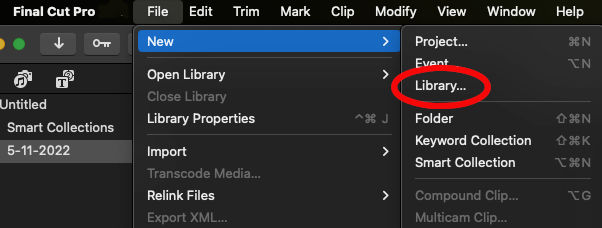
3: بیا، د فایل مینو ته لاړ شئ، نوی، <10 غوره کړئ بیا پروژه . د پروژې نوم ته د ننوتلو وروسته ښه کلیک وکړئ.
12>
4: له دې وروسته، فایل ته لاړ شئ، بیا وارد کړئ، او غوره کړئ میډیا . خپل کمپیوټر د هغه ویډیو فایل لپاره براوز کړئ چې تاسو یې کار کول غواړئ.
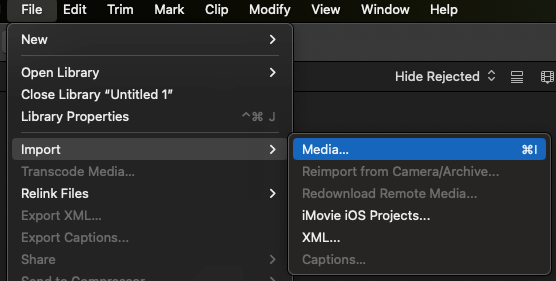
5 : یوځل چې تاسو دا ترسره کړئ، ویډیو به په وروستي کټ کې ښکاره شي پرو کتابتون.
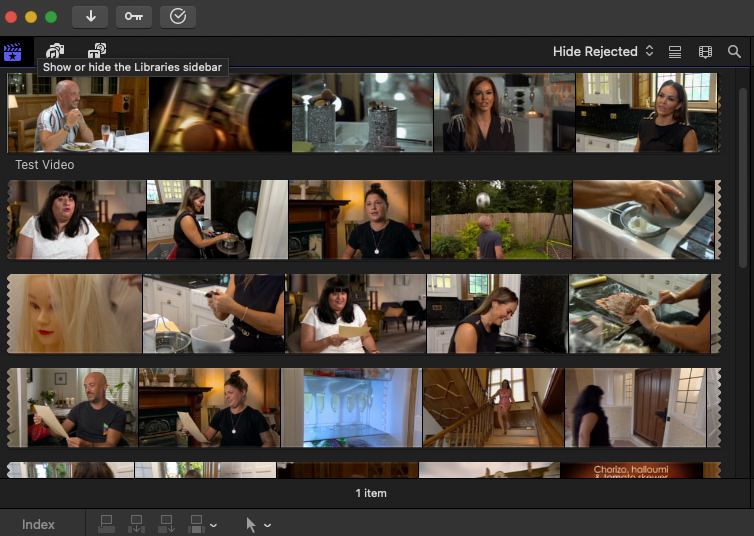
6: بیا تاسو کولی شئ دا خپل مهال ویش ته ښکته کړئ ترڅو ترمیم شي.

او بس! تاسو اوس کولی شئ په خپل ویډیو کې متن اضافه کړئ.
په هرصورت، د متن او نورو ډولونو اضافه کولو لپاره نورې لارې شتون لري چې ستاسو په نوې جوړه شوې پروژه کې اضافه کیدی شي.
تاسو ممکن دا هم خوښ کړئ:
- په فاینل کټ پرو کې د اړخ تناسب بدلولو څرنګوالی 19>5>1. په فاینل کټ پرو کې ویډیو ته سرلیکونه اضافه کړئ
- تاسو کولی شئ سرلیک په مهال ویش کې د دوه کلیپونو تر مینځ کش کړئ. سرلیک به په اوتومات ډول د دوی تر مینځ پلی شي.
- د موجوده مهال ویش کلپ پر ځای سرلیک وکاروئ. تاسو کولی شئ کلیپ د سرلیک براوزر څخه راښکته کولو وروسته بدل کړئ.
-
2. دا ستاسو د ویډیو ایډیټ کول په زړه پوري کوي
حتی په خورا جدي ویډیو کې ، جمالیات مهم دي. خلک په ویدیو کې متن اضافه کوي ترڅو په بل ډول ناپاک مینځپانګې ته اپیل اضافه کړي.
-
3. دا ډیر د یادولو وړ کوي
خلک ډیر احتمال لري چې یو څه په یاد وساتي کله چې یو بصري اشاره وي. په ورته ډول چې په کلمو کې د عکسونو اضافه کول په یاد ساتل اسانه کوي، په ویډیو کې د متن اضافه کولو لپاره د وخت اخیستل به ستاسو مینځپانګې سره د حافظې ښه کولو کې مرسته وکړي.
-
4. یو بنسټیز سرلیک دا اسانه کوي چې پوه شي حتی د غږ پرته
د فرعي سرلیکونو په بڼه د متن اضافه کول ستاسو په مخ کې د ویډیو کلیپ لپاره د لیږد په څیر دی. که تاسو کولی شئ په خپل ویډیو کې سرلیکونه اضافه کړئ، لیدونکي به وکولی شي ستاسو د مینځپانګې سره ښه اړیکه ونیسي اود کار ټوله برخه جوړه کړئ.
-
5. 3D او 2D سرلیکونه
ایډیټران کولی شي د دوی په اختیار کې د مختلف ځانګړتیاو سره خپله دنده ښه کړي. د فاینل کټ پرو کاروونکي کولی شي متن اضافه کړي او په زړه پورې لارو کې کیپشنونه رامینځته کړي چې د دوی د کار کیفیت او د دوی د ویډیو اغیزو ته وده ورکولو تضمین کیږي.
دلته د سرلیک په توګه متن اضافه کولو څرنګوالی دی. پرو ایکس یا د مینو څخه واردات غوره کړئ د دې ځای په ځای کولو سره.
دوهمه مرحله: د متن اضافه کولو لپاره ، د "T" تڼۍ په پورتنۍ ښي کونج کې په کلیک کولو سره "سرلیکونه" غوره کړئ د فائنل کټ پرو سکرین.
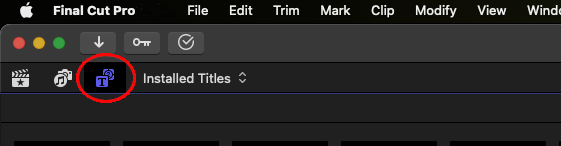
مرحله 3: د متن ډول د لیست څخه هغه مهال ویش ته کش کړئ چې د سکرین لاندې موقعیت لري.
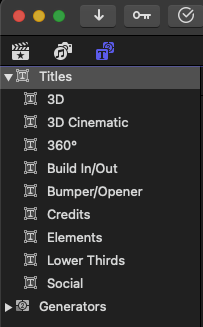
څلورمه مرحله: د مخکتنې کړکۍ کې د متن سمولو لپاره، دوه ځله کلیک وکړئ.
22>
پنځم ګام: د متن فونټ بدلولو لپارهاو رنګ، د سکرین په پورتنۍ ښیې کونج کې د "متن ښوونکي" تڼۍ کلیک وکړئ.
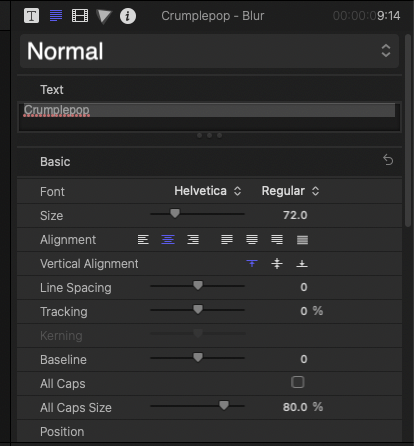
۶ ګام: په چټکۍ سره وګورئ ترڅو ډاډ ترلاسه کړئ چې ستاسو ویډیو ترمیم دقیق دی. اوس تاسو کولی شئ د صادراتو تڼۍ ووهئ او دودیز شوي فاینل کټ پرو ویډیو فایلونه خوندي کړئ.
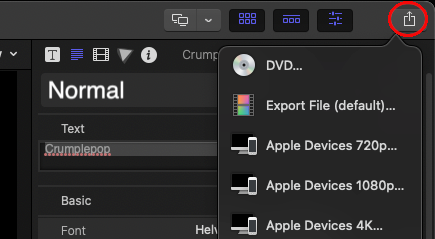
2. په لومړني کیسه کې د کلیپ په توګه سرلیک اضافه کړئ
که تاسو غواړئ متن د سرلیک په توګه اضافه کړئ نو ستاسو په Final Cut Pro ویډیو کې د دې کولو لپاره دوه لارې شتون لري.
سرلیک یا هم ځای په ځای کیدی شي یو موجود کلیپ یا د دوو کلپونو تر مینځ داخل کړئ که تاسو په خپل مهال ویش کې له یو څخه ډیر اضافه کړي وي.
6> ګام 1: د Final Cut Pro X کړکۍ په پورتنۍ ښي کونج کې، کلیک وکړئ. سرلیکونه او جنراتورونه تڼۍ. دا به د سرلیکونو او جنریټرونو سائډبار راوړي کوم چې د موجودو کټګوریو لیست لري.
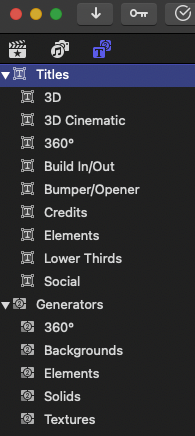
په کلیک کولو سره یوه کټګوري غوره کړئ. دا به په دې کټګورۍ کې اختیارونه راولي.
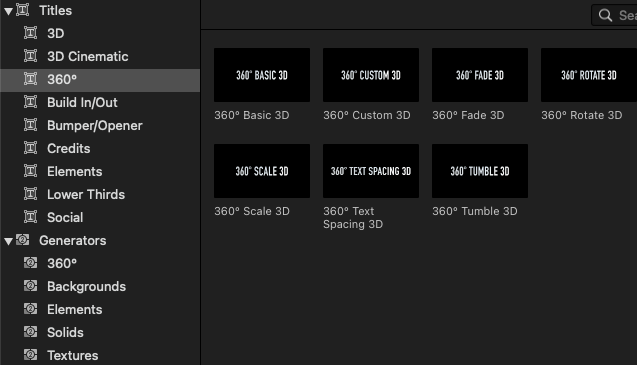
دریم ګام: بیا تاسو کولی شئ د لاندې انتخابونو څخه یو غوره کړئ:
3. په خپل سرلیک کې متن اضافه کړئ
اوس چې تاسو په Final Cut Pro X کې د خپل ویډیو فایل کې د سرلیک کلپ اضافه کړی دی ، دا د متن اضافه کولو وخت دی.
1 ګام: په کې د اصلي سرلیک کلیپ غوره کړئد فاینل کټ پرو مهال ویش.
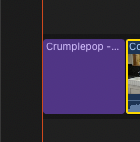
دوهمه مرحله: خپل کرسر په غوره شوي سرلیک کلیک کې ځای په ځای کړئ.
6>دریم ګام: د سرلیک متن دوه ځله کلیک وکړئ، بیا د خپل سرلیک لپاره متن دننه کړئ.
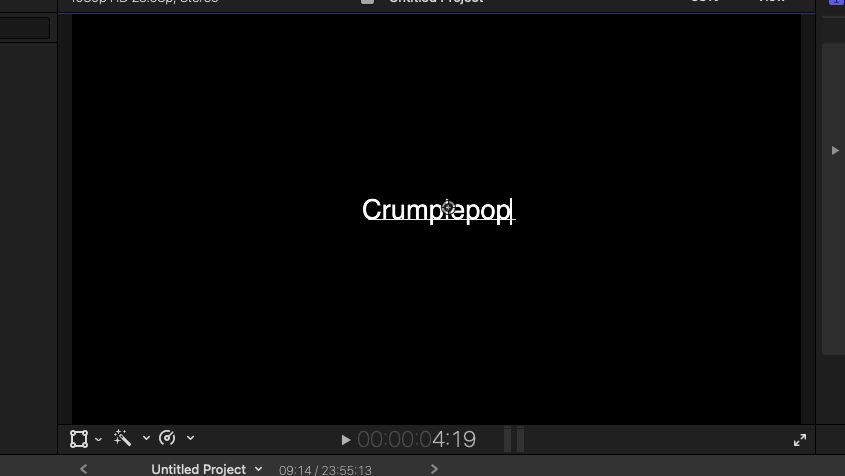
۴ ګام : تاسو کولی شئ دا د ډیری متن لپاره تکرار کړئ سرلیکونه لکه څنګه چې تاسو ورته اړتیا لرئ، په دې پورې اړه لري چې تاسو په خپل مهال ویش کې څومره سرلیکونه لرئ.
5 ګام : د اړتیا په صورت کې خپل نوی متن دننه کړئ.
4. په فائنل کټ پرو کې ویډیو ته متحرک متن اضافه کړئ
متحرک متن د Final Cut Pro X ویډیو ډیر په زړه پوري او لیدونکي ته زړه راښکونکي کولو عالي لاره ده. تاسو کولی شئ دا د خپل معمول ویډیو ایډیټ کولو سره یوځای وکاروئ ترڅو ماشومانو ته اپیل وکړئ ، د محصول اعلاناتو او تعلیمي ویډیوګانو ته وده ورکړئ ، او نور ډیر څه. که تاسو غواړئ متن اضافه کړئ چې متحرک وي، دلته یې څنګه دی:
1 ګام: سافټویر خلاص کړئ او د کتابتون لټون وکړئ، که کوم وي. که تاسو یو ومومئ، تاسو کولی شئ د فایل مینو ته لاړ شئ.
> 2 ګام: فایل ته لاړ شئ. نوی > کتابتون . کتابتون ته نوم ورکړئ، بیا انتخاب کړئ خوندي کړئ . دوتنه > نوی > پروژه . یوه نوې کړکۍ راپورته کیږي چیرې چې تاسو نوم اضافه کولی شئ او بیا ښه غوره کړئ.
29>
درېیم ګام: هغه ویډیو غوره کړئ چې تاسو یې کوئ د فایل > میډیا وارد کړئ . ټاکل شوې ویډیو مهال ویش ته کش کړئ.
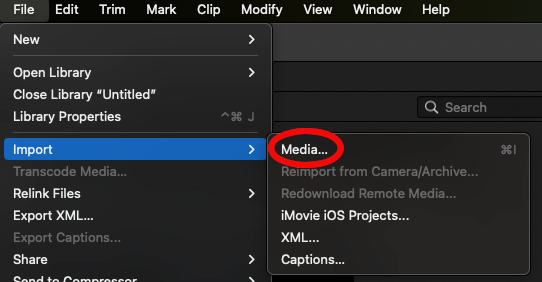
۴ ګام: د کړکۍ په پورتنۍ ښي کونج کې د عنوان مینو غوره کړئ . اوس، مهال ویش ته Custom وپلټئ او کش کړئ.تاسو کولی شئ یوازې د لټون په بکس کې د ګمرک لټون وکړئ.
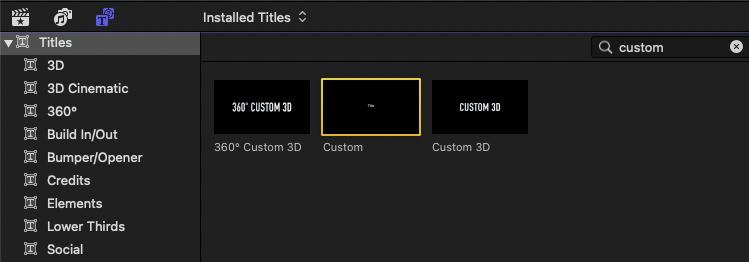
۵ ګام: اوس تاسو متن ترمیم کولی شئ. د دې کولو لپاره، د متن انسپکټر ته لاړ شئ. د متن انسپکټر د سکرین ښي خوا ته دی. ډیری ترتیبات، لکه فونټ، اندازه، او رنګ، بدلیدلی شي.
۶ ګام: خپاره شوي پیرامیټرې ته لاړ شئ (په <9 کې د "T" سمبول>د متن انسپکټر کونج.
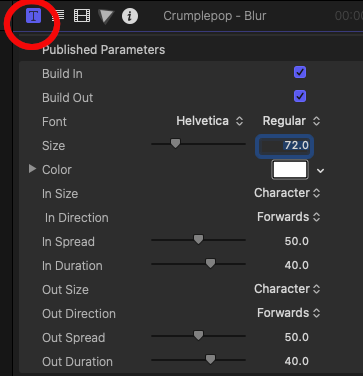
دلته یو شمیر اندر/بیرته د انیمیشن ترتیبات شتون لري چې تاسو یې غوره کړئ. دا اغیزه کوي چې څنګه متحرک سرلیک چلند کوي.
د مثال په توګه، د شفافیت 0٪ ته وټاکئ. کله چې تاسو ویډیو پلی کوئ، تاسو به وګورئ چې په لومړي سر کې هیڅ متن شتون نلري، مګر دا به ډیر ژر ښکاره شي. دا د دې ترتیباتو سره د لوبې کولو ارزښت لري ترڅو وګورئ چې ستاسو لپاره څه کار کوي.
تاسو کولی شئ د متن بدلولو، کرپ کولو یا تحریف کولو لپاره د بدلون تڼۍ هم وکاروئ.
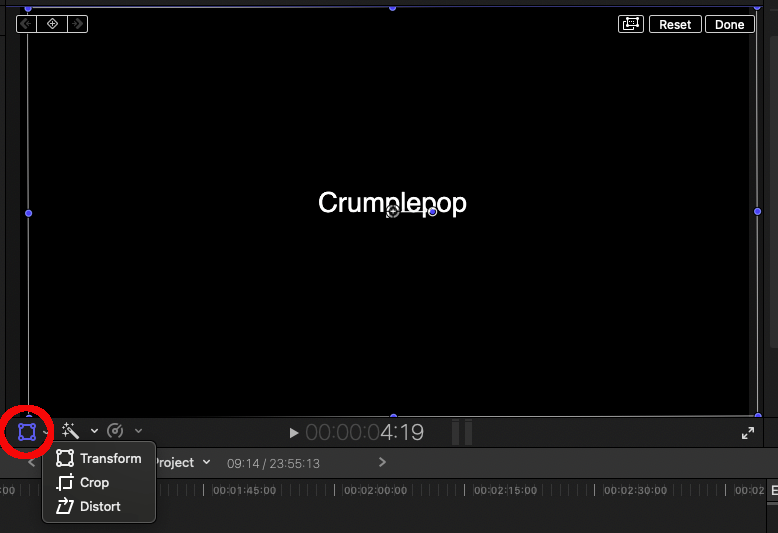
تاسو کولی شئ د X او Y موقعیت ورکولو وسیلې سره د متن موقعیت په هغه ځای کې په کشولو سره تنظیم کړئ چې تاسو ورته اړتیا لرئ. تاسو کولی شئ متن د Rotation وسیلې په کارولو سره وګرځوئ.
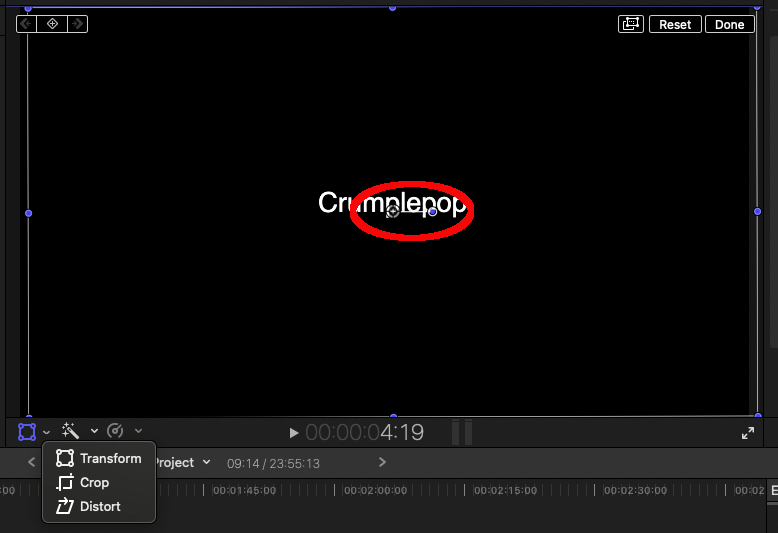
بدیل اغیزې
تاسو کولی شئ ځینې اغیزې بدل کړئ. د مهال ویش په ښۍ خوا کې د تول بار څخه اثرات ټب غوره کړئ.
35>
د غوره کولو وروسته په مهال ویش کې خپل متن ته کوم مطلوب تاثیر ډش کړئ.
اغیزې هم ترتیبات لري. اندازه، سرعت، شفافیت، موقعیت، او یو شمیر نور متغیرونه ټول کیدی شيتنظیم شوی یوځل چې تاثیر پلي شي د متن مخکتنه وګورئ.
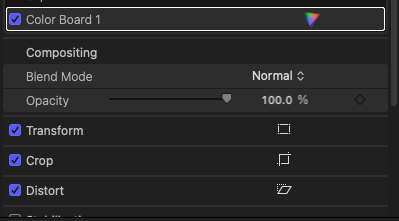
7 ګام: تاسو کولی شئ د متن موده په ښي لاس کې په کلیک کولو سره بدل کړئ په مهال ویش کې د متن بکس اړخ. دا به زيړ شي. بیا تاسو کولی شئ دا د متن موده لنډ یا اوږدولو لپاره کیڼ یا ښي خوا ته کش کړئ.
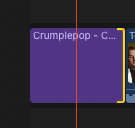
۸ ګام: کله چې تاسو د خپل ویډیو سره سرته ورسیږئ په پورتنۍ ښۍ کونج کې د Export تڼۍ په کلیک کولو سره ویډیو صادر کړئ ترڅو خپل کمپیوټر ته ویډیو صادر کړئ.
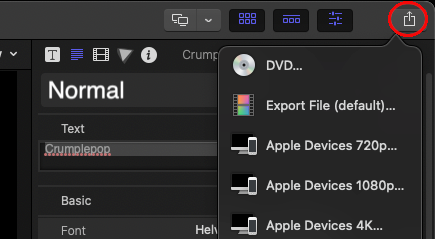
5. په Final Cut Pro کې متن حرکت او تنظیم کړئ
پړاو 1 : د متن انسپکټر په کارولو سره، تاسو کولی شئ هر ډول اړین سمونونه وکړئ. په اختیارونو کې د فونټ رنګ، سمون، د متن سټایلونه، شفافیت، تور، اندازه، او د کرښې فاصله شامل دي. ټول هغه څه چې تاسو یې باید وکړئ مطلوب ارزښت غوره کړئ. برسیره پردې، انسپکټر کولی شي د متن بڼه بدله کړي او سیوري اضافه کړي.

3 ګام: په پوزیشن کې وګورئ 9>انسپکټر د متن تعدیل کولو لپاره.
د متن راښکته کول د حرکت کولو ترټولو ساده میتود دی. په کینوس کې متن کلیک او ونیسئ تر څو هرچیرې چې وغواړئ حرکت وکړئ.
د وګورئ مینو څخه د سرلیک ښودل/د عمل خوندي زون انتخاب کړئ ترڅو متن په دقیق ډول حرکت وکړي ډریګ کول.
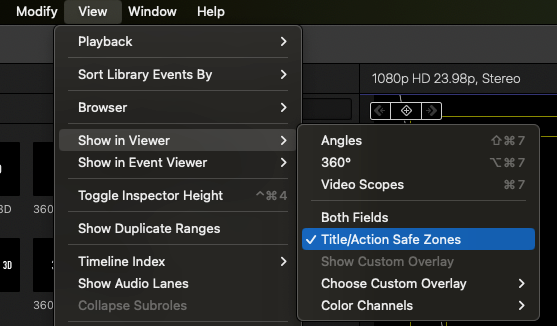
څلور ګام: کله چې تاسو سرته ورسي نو ویډیو بیاکتنه وکړئ. که تاسو له دې څخه راضي یاست چې دا څنګه ښکارياو ستاسو د نورو لومړني ترمیم سره ترسره شوي، خپل ویډیو د صادر شوي ویډیو تڼۍ له لارې مناسب ځای ته صادر کړئ. دا به ویډیو ستاسو ماسټر فایل ته صادر کړي.
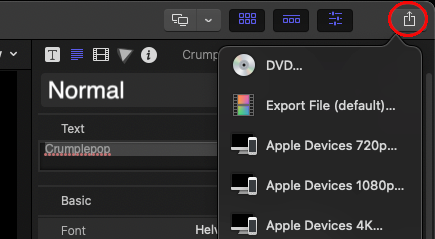
ویډیوګانو ته د متن اضافه کولو لاملونه
دا ستاسو د ویډیو فایلونو کې د متن اضافه کولو ځینې ګټې دي د فاینل کټ پرو له لارې:
16>17>5>1. دا د کلیدي برخو د روښانه کولو لپاره خورا ښه دیدا د ویډیو لپاره معمول دی چې کلیدي برخې ولري. دا برخې عموما د وخت ټاپهونو ویشل کیږي، مګر کله چې تاسو د Final Cut Pro له لارې د متن سمونونه اضافه کړئ، لیدونکي به وکوالی شي ووایی کله چې نوې موضوع بحث کیږي. دا په ځانګړې توګه د تعلیمي ویډیوګانو، ټیوټوریلونو او نورو لپاره ګټور دی.
وروستي فکرونه
فاینل کټ پرو د دې پرمختللي ترمیم لپاره مشهور دی ، مګر ځینې وختونه کاروونکي یوازې غواړي متن اضافه کړي. د دې لارښود له لارې، تاسو اوس پوهیږئ چې څنګه متن اضافه کړئ، سم کړئ، او په Final Cut Pro X کې د ساده متن سمونونه رامینځته کړئ.

